Miglioramenti di Esplora file di Windows 11 24H2: Ripristina schede al riavvio e nuove funzionalità
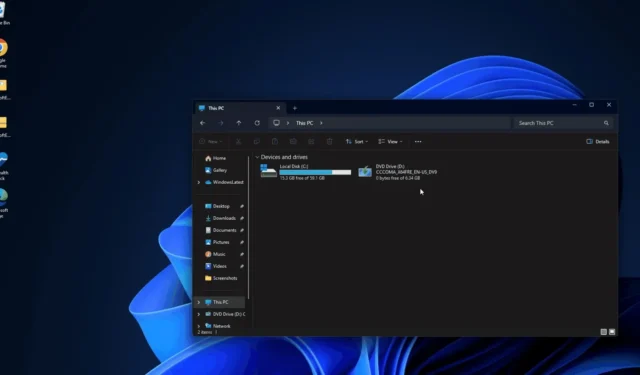
Esplora file di Windows 11 ha introdotto diversi interessanti miglioramenti relativi alla gestione di schede e finestre, accessibili tramite la build 22635.4580 (KB5046733).
Innanzitutto, come evidenziato da Windows Latest, gli utenti possono ora abilitare la funzionalità “Ripristina le finestre precedenti all’accesso”, che ripristina anche le schede aperte in precedenza insieme a tutte le finestre. Si tratta di un aggiornamento significativo poiché molti utenti in precedenza avevano espresso frustrazione per il fatto che File Explorer in Windows 11 non conservasse le schede al riavvio del computer con questa opzione selezionata.
Per garantire prestazioni ottimali di questa funzionalità, è consigliabile abilitare anche l’opzione “Salva automaticamente le mie app riavviabili e riavviale quando effettuo nuovamente l’accesso”.
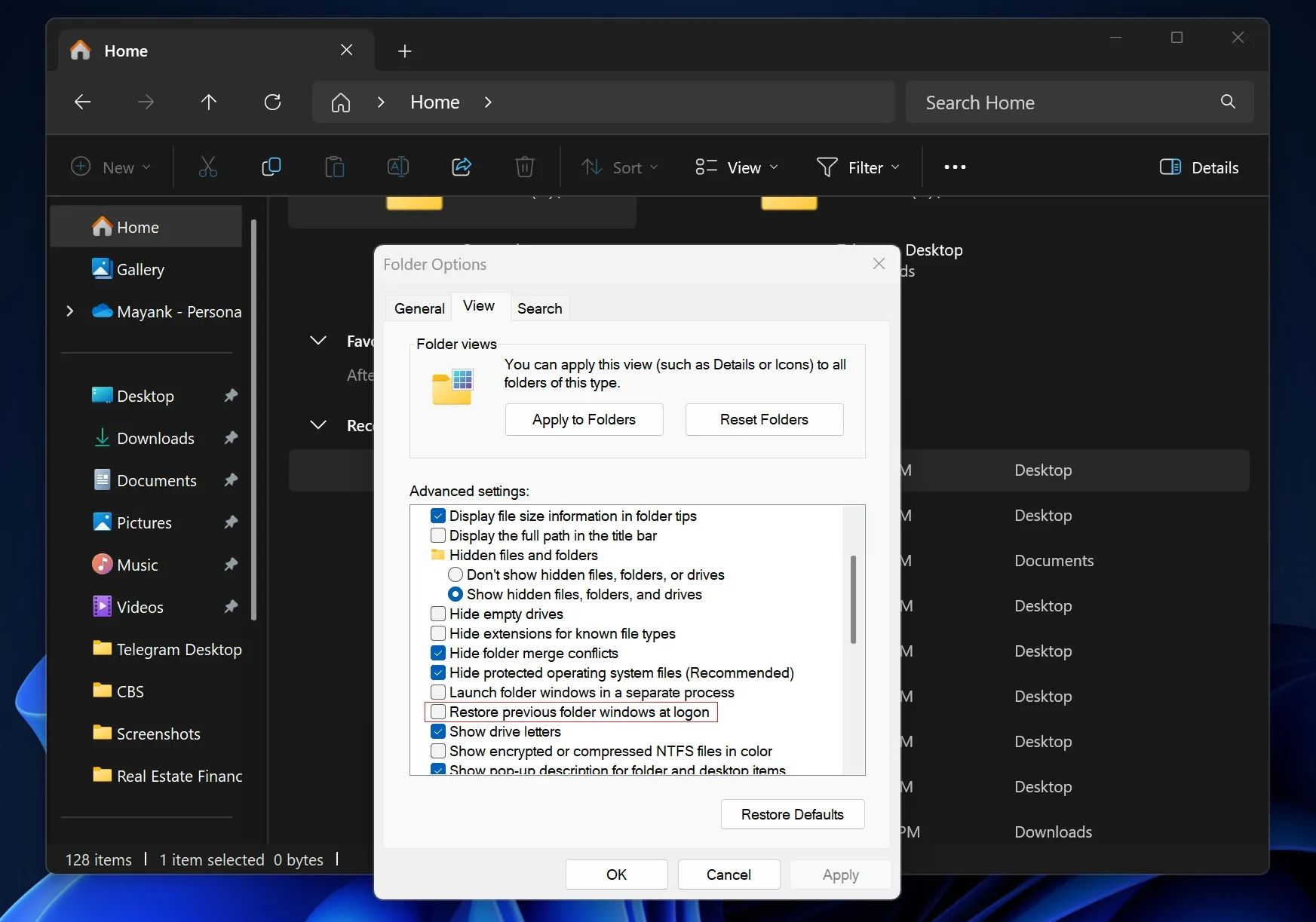
Con queste impostazioni attivate, puoi facilmente riprendere il tuo lavoro esattamente da dove lo avevi interrotto; tuttavia, questo dipende da come gestisci le tue schede in Esplora file. Ad esempio, se hai tre schede aperte e spegni o riavvii il computer, riaprendo Esplora file ripristinerai quelle tre schede in una o più finestre.
Questa nuova funzionalità è attualmente in fase di test nella Build 22635.4580 (KB5046733) ed è disponibile per gli utenti nel canale Beta di Windows 11 23H2. Si prevede che la funzionalità sarà inclusa in Windows 11 24H2, che verrà rilasciato all’inizio del 2025, con un lancio previsto a partire da febbraio.
Ma non è tutto ciò che c’è da scoprire!
Ulteriori miglioramenti di File Explorer
Un’altra nuova funzionalità consente a File Explorer di aprire le cartelle in una scheda all’interno di una finestra esistente quando si accede da un punto esterno a File Explorer, ad esempio cliccando su una cartella sul desktop o da un’altra applicazione. Ciò significa che se hai una finestra di File Explorer aperta che visualizza i tuoi Documenti e poi selezioni una cartella dal desktop, quella cartella apparirà ora come una nuova scheda nella stessa finestra, simile all’interfaccia a schede dei browser Web.
Se preferisci il metodo tradizionale in cui ogni cartella si apre in una finestra separata, puoi facilmente modificare questo comportamento nelle impostazioni di Esplora file andando su “Generale” > “Sfoglia cartelle”.
Ecco una rappresentazione visiva di questa funzionalità:
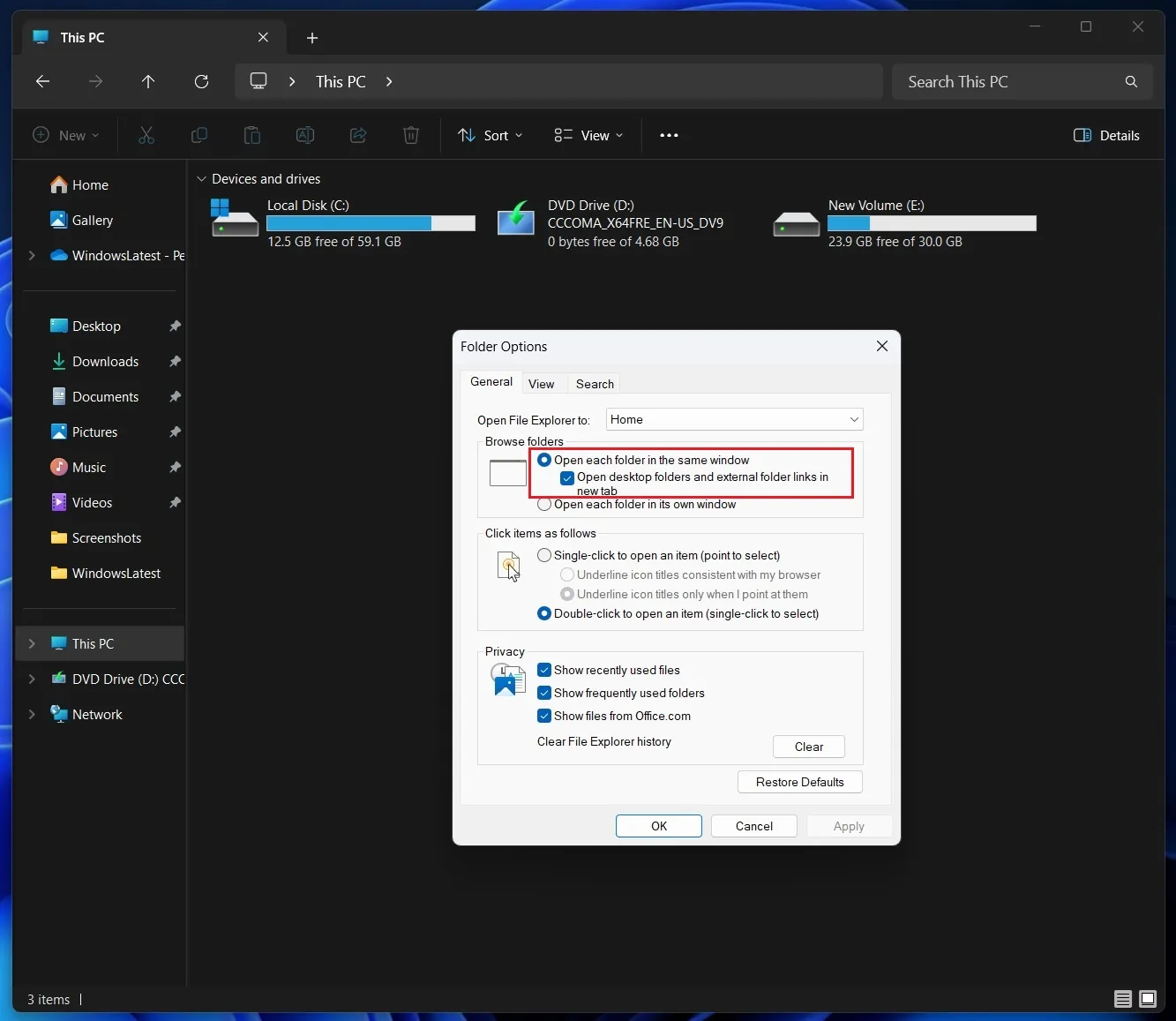
La scorsa settimana Windows Latest ha parlato di queste funzionalità e ora Microsoft le sta distribuendo a tutti gli utenti.
Infine, il promemoria “Avvia backup” nella barra degli indirizzi di Esplora file è stato aggiornato per essere meno invadente.
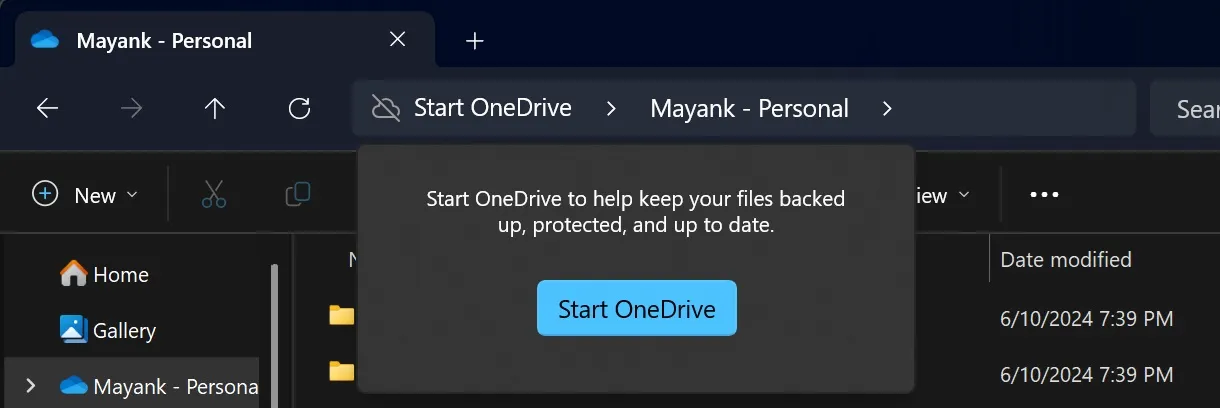
Se non hai eseguito il backup di cartelle essenziali come Documenti, Immagini o Desktop, File Explorer potrebbe chiederti di avviare un processo di backup. Tuttavia, ora hai la possibilità di posticipare o disattivare questo promemoria semplicemente facendo clic con il pulsante destro del mouse su di esso. Ciò ti consente di ignorare facilmente il suggerimento di backup senza interruzioni continue.



Lascia un commento